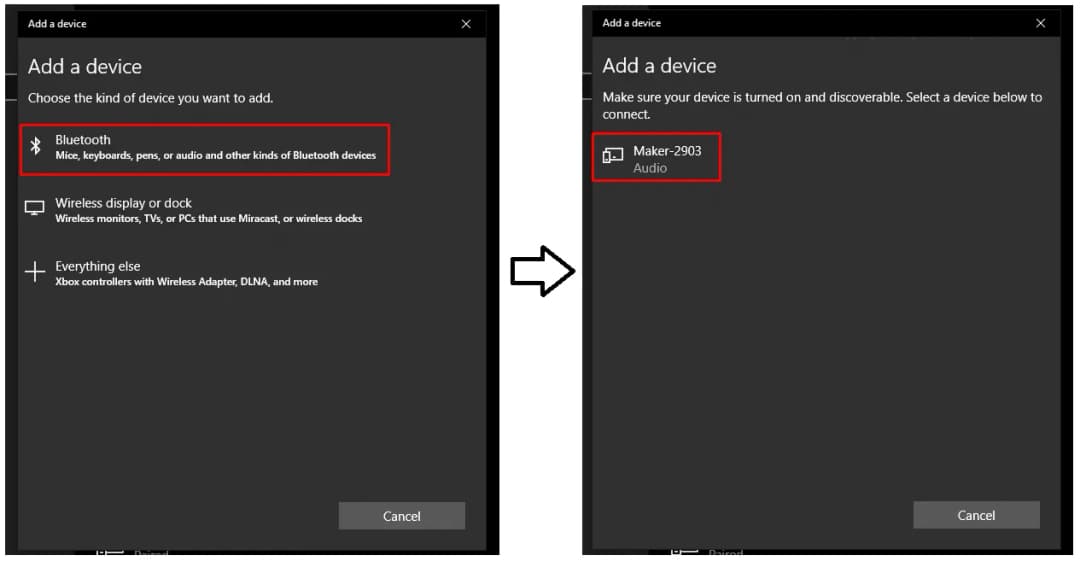W przypadku większości urządzeń, gdy pojawi się monit o podanie kodu, należy wpisać go w odpowiednim miejscu. Jeśli nie znasz kodu, istnieją domyślne wartości, które możesz spróbować użyć. W artykule przedstawimy również najczęściej używane kody oraz porady, co zrobić, gdy napotkasz trudności w parowaniu urządzeń.
Kluczowe informacje:- Kod parowania Bluetooth należy wprowadzić w urządzeniu, z którym chcesz się połączyć.
- Domyślne kody parowania to często 0000 lub 1234, używane w wielu urządzeniach.
- Sprawdź, czy kody na obu urządzeniach są zgodne, jeśli pojawi się kod uwierzytelniający.
- W przypadku braku możliwości ręcznego wpisania kodu, skorzystaj z powiadomienia Bluetooth.
- Jeśli kod nie jest wyświetlany, odwołaj się do instrukcji obsługi urządzenia.
Jak wpisać kod parowania Bluetooth na różnych urządzeniach, aby połączyć je bezproblemowo
Wpisywanie kodu parowania Bluetooth jest kluczowym krokiem w procesie łączenia różnych urządzeń. W przypadku smartfonów, gdy na ekranie pojawi się monit o podanie kodu, wystarczy wpisać go w odpowiednie pole. Na przykład, w telefonach marki Samsung czy Apple, proces ten jest zazwyczaj intuicyjny. Po nawiązaniu połączenia, upewnij się, że kody na obu urządzeniach są zgodne, aby uniknąć problemów z łącznością.
W przypadku laptopów i komputerów, proces wprowadzania kodu parowania jest podobny, ale może się różnić w zależności od systemu operacyjnego. Na przykład, w komputerach z systemem Windows, po wybraniu urządzenia Bluetooth, pojawi się okno dialogowe, w którym należy wpisać kod. Urządzenia takie jak Dell czy HP również wymagają potwierdzenia kodu, aby zakończyć proces parowania. Pamiętaj, że w przypadku braku możliwości ręcznego wpisania kodu, możesz skorzystać z powiadomienia Bluetooth w systemie, aby ułatwić sobie ten proces.Wprowadzenie kodu parowania Bluetooth w smartfonach
Aby wpisać kod parowania Bluetooth w smartfonach, najpierw upewnij się, że Bluetooth jest włączony. Następnie, wybierz urządzenie, z którym chcesz się połączyć. W przypadku telefonów takich jak Samsung Galaxy czy iPhone, po wybraniu urządzenia, na ekranie pojawi się monit o podanie kodu. Wprowadź odpowiedni kod, który może być wyświetlony na ekranie drugiego urządzenia lub użyj domyślnych wartości, takich jak 0000 lub 1234.
- Włącz Bluetooth w ustawieniach smartfona, aby rozpocząć proces parowania.
- Wybierz urządzenie z listy dostępnych, aby nawiązać połączenie.
- Wprowadź kod, gdy pojawi się odpowiedni monit na ekranie.
| Marka telefonu | Proces parowania |
| Samsung Galaxy | Wybierz urządzenie, wpisz kod na ekranie. |
| iPhone | Wybierz urządzenie, potwierdź kod na obu urządzeniach. |
Jak wpisać kod parowania Bluetooth w laptopach i komputerach
Wprowadzanie kodu parowania Bluetooth w laptopach i komputerach jest kluczowym etapem w procesie łączenia tych urządzeń z innymi akcesoriami. Aby to zrobić, najpierw upewnij się, że Bluetooth jest włączony w ustawieniach systemowych. Na przykład, w laptopach marki Dell, możesz to zrobić, klikając ikonę Bluetooth w pasku zadań i wybierając opcję „Włącz Bluetooth”. Następnie, po wybraniu urządzenia, z którym chcesz się połączyć, na ekranie powinien pojawić się monit o podanie kodu.
W przypadku komputerów stacjonarnych, takich jak te od HP, proces jest podobny. Po aktywacji Bluetooth, wybierz urządzenie z listy dostępnych, a następnie wpisz kod, który może być wyświetlony na ekranie drugiego urządzenia. Upewnij się, że kody na obu urządzeniach są zgodne, aby zakończyć parowanie. Jeśli kod nie jest wyświetlany, spróbuj użyć domyślnych wartości, takich jak 0000 lub 1234.
- Włącz Bluetooth w ustawieniach laptopa lub komputera, aby rozpocząć proces parowania.
- Wybierz urządzenie, z którym chcesz się połączyć, z listy dostępnych opcji.
- Wprowadź kod, gdy pojawi się monit na ekranie, aby zakończyć parowanie.
| Marka urządzenia | Proces parowania |
| Dell | Włącz Bluetooth, wybierz urządzenie, wpisz kod. |
| HP | Aktywuj Bluetooth, wybierz urządzenie, potwierdź kod. |
Domyślne kody parowania Bluetooth dla popularnych urządzeń
Wiele urządzeń Bluetooth wymaga wpisania domyślnego kodu parowania, aby nawiązać połączenie. Często stosowane kody to 0000 oraz 1234, które można znaleźć w różnych urządzeniach, takich jak słuchawki Bose czy głośniki Sony. Te wartości są najczęściej używane, ponieważ są łatwe do zapamiętania i stosowane przez wielu producentów. Warto jednak pamiętać, że niektóre urządzenia mogą mieć unikalne kody, które są podane w ich instrukcji obsługi.
Co zrobić, gdy nie znamy kodu parowania Bluetooth
Gdy nie znasz kodu parowania Bluetooth, istnieje kilka sposobów, aby go znaleźć. Po pierwsze, sprawdź instrukcję obsługi urządzenia, ponieważ producenci często podają domyślne kody w dokumentacji. Możesz również odwiedzić stronę internetową producenta, gdzie zazwyczaj znajdują się sekcje wsparcia technicznego. Warto również skorzystać z opcji pomocy w ustawieniach urządzenia, jeśli jest dostępna. Dodatkowo, niektóre aplikacje mobilne, które są powiązane z urządzeniem, mogą zawierać informacje na temat kodów parowania.
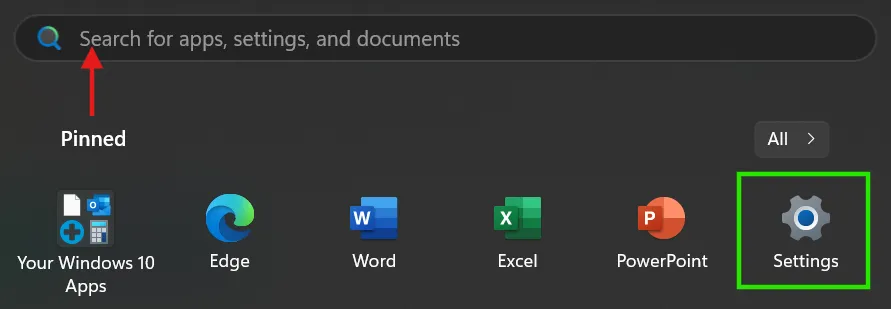
Rozwiązywanie problemów z kodem parowania Bluetooth, aby zapewnić łączność
Podczas próby parowania urządzeń Bluetooth mogą wystąpić różne problemy, które mogą utrudnić nawiązanie połączenia. Często spotykane trudności to brak zgodności kodów na obu urządzeniach lub sytuacje, w których jedno z urządzeń nie jest widoczne w dostępnych opcjach. Inne problemy mogą obejmować zakłócenia sygnału spowodowane przez inne urządzenia elektroniczne, a także nieaktualne oprogramowanie, które może wpłynąć na funkcjonalność Bluetooth. W takich przypadkach ważne jest, aby zidentyfikować źródło problemu, aby skutecznie go rozwiązać.
W przypadku napotkania problemów z parowaniem, warto podjąć kilka kroków, aby je rozwiązać. Po pierwsze, sprawdź, czy oba urządzenia mają włączony Bluetooth i są w trybie widoczności. Jeśli problemy nadal występują, skonsultuj się z instrukcją obsługi urządzenia, aby upewnić się, że wszystkie kroki parowania zostały prawidłowo wykonane. Jeśli instrukcja nie rozwiązuje problemu, odwiedź stronę internetową producenta, gdzie często znajdują się sekcje wsparcia technicznego oraz aktualizacje oprogramowania. Warto również pamiętać, że czasami wystarczy zresetować urządzenia, aby przywrócić ich funkcjonalność.
Jak postępować, gdy kod parowania nie działa
Gdy kod parowania Bluetooth nie działa, warto podjąć kilka kroków, aby rozwiązać problem. Po pierwsze, spróbuj zresetować urządzenie, które próbujesz sparować, na przykład słuchawki Sony WH-1000XM4. Wyłącz je, a następnie włącz ponownie, aby zresetować połączenie. Kolejnym krokiem jest ponowne uruchomienie urządzenia, z którym próbujesz się połączyć, na przykład laptopa marki Dell. Po tym, spróbuj ponownie przeprowadzić proces parowania. Jeśli to nie pomoże, upewnij się, że oba urządzenia znajdują się w odpowiedniej odległości i nie są zakłócane przez inne urządzenia elektroniczne.
W wielu przypadkach problem z parowaniem można rozwiązać poprzez usunięcie istniejących połączeń Bluetooth i rozpoczęcie procesu parowania od nowa. Przykładowo, jeśli masz już sparowane inne urządzenie, takie jak głośnik Bose, spróbuj je usunąć z listy połączeń i ponownie nawiązać połączenie. Jeśli mimo to nie możesz sparować urządzeń, warto również sprawdzić, czy są dostępne aktualizacje oprogramowania dla obu urządzeń, ponieważ przestarzałe oprogramowanie może być przyczyną problemów z łącznością.
Kiedy skorzystać z instrukcji obsługi urządzenia w procesie parowania
Instrukcja obsługi urządzenia może być niezwykle pomocna w przypadku problemów z parowaniem. Gdy napotkasz trudności, sprawdzenie instrukcji dla słuchawek JBL lub smartfona Samsung może dostarczyć cennych informacji na temat domyślnych kodów parowania oraz kroków, które należy podjąć, aby prawidłowo skonfigurować urządzenie. W instrukcji często znajdują się również wskazówki dotyczące rozwiązywania typowych problemów, co może zaoszczędzić czas i frustrację.Jeśli nie masz fizycznej kopii instrukcji, wiele firm udostępnia je online na swoich stronach internetowych. Warto odwiedzić sekcję wsparcia technicznego producenta, aby znaleźć odpowiednie dokumenty i zasoby. Dzięki temu będziesz miał dostęp do najnowszych informacji i rozwiązań dotyczących parowania Twojego urządzenia.
Jak wykorzystać Bluetooth do automatyzacji codziennych zadań
Technologia Bluetooth nie tylko ułatwia łączenie urządzeń, ale również może być wykorzystana do automatyzacji wielu codziennych zadań. Na przykład, możesz skonfigurować swoje smartfony i smartwatche tak, aby automatycznie włączały tryb cichy, gdy znajdą się w określonym miejscu, takim jak biuro czy szkoła. Dzięki aplikacjom do automatyzacji, takim jak IFTTT (If This Then That), możesz ustawić reguły, które będą reagować na połączenia Bluetooth, co pozwoli na bardziej efektywne zarządzanie czasem i zadaniami.
Innym zastosowaniem jest integracja z systemami inteligentnego domu. Urządzenia takie jak smart głośniki czy oświetlenie LED mogą być sterowane przez Bluetooth, co umożliwia ich automatyczne włączanie i wyłączanie w zależności od Twojej obecności w pomieszczeniu. Możesz również zaprogramować swoje urządzenia, aby reagowały na Twoje preferencje, na przykład włączając ulubioną muzykę, gdy wchodzisz do domu. Takie zastosowanie technologii Bluetooth otwiera drzwi do bardziej zautomatyzowanego i wygodnego stylu życia.